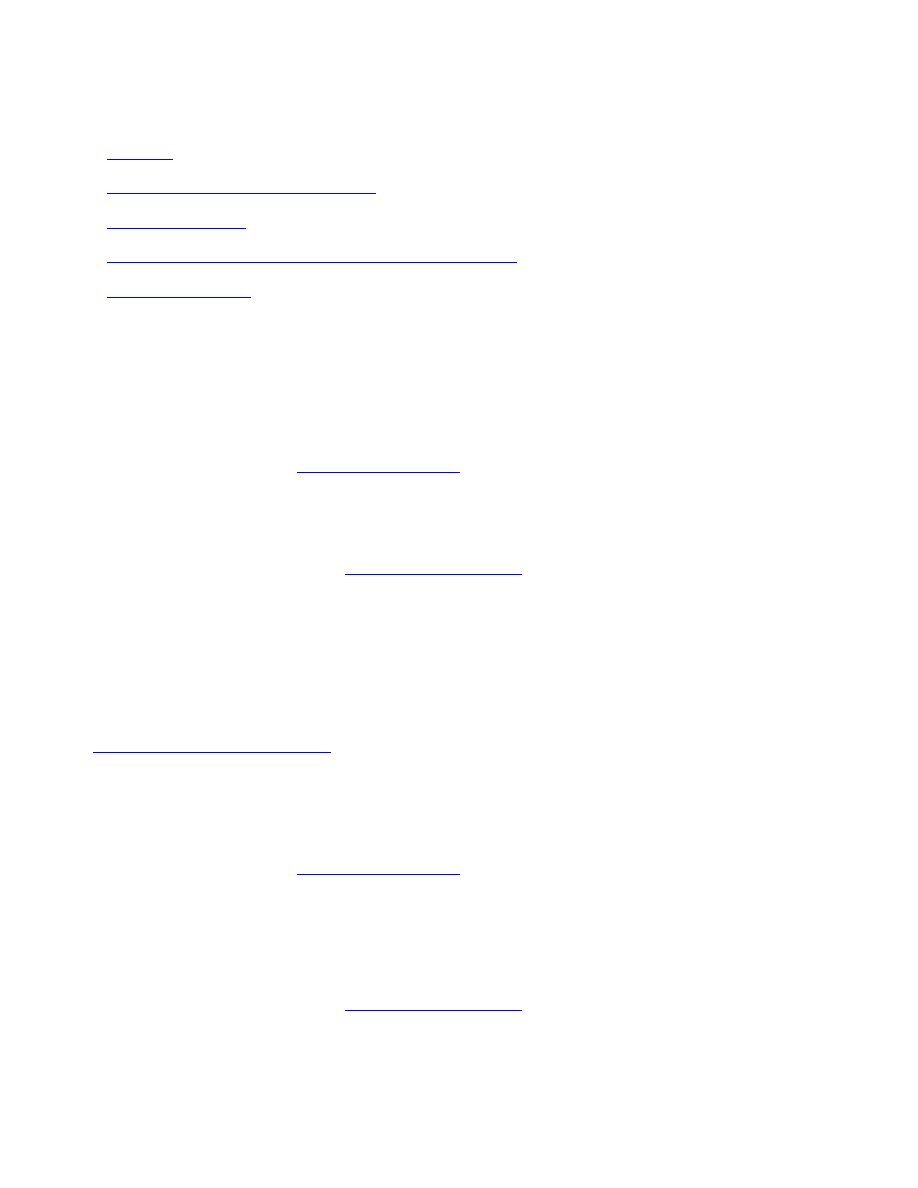
technologie fotografii cyfrowej
Oprogramowanie drukarki zawiera kilka funkcji przydatnych podczas drukowania fotografii cyfrowych.
●
PhotoREt
●
4800 x 1200 dpi, optymalizowana
●
standard Exif Print
●
Mo¿liwoć drukowania w trybie szeciu kolorów tuszu
●
Przestrzeñ kolorów
drukowanie w technologii PhotoREt
Technologia PhotoREt zapewnia najlepsze poł¹czenie jakoci wydruku i szybkoci drukowania obrazów.
Aby drukować w technologii PhotoREt, nale¿y wykonać nastêpuj¹ce czynnoci:
1. Otwórz okno dialogowe
Właciwoci drukarki
.
2. Kliknij kartê
Papier/Jakoć
.
3. Wybierz
Najlepsza
z listy rozwijanej
Jakoć wydruku
.
4. Wybierz pozostałe wymagane
ustawienia drukowania
, a nastêpnie kliknij przycisk
OK
.
4800 x 1200 dpi, optymalizowana
Zoptymalizowana rozdzielczoć 4800 x 1200 dpi jest najlepsz¹ rozdzielczoci¹ dla tej drukarki. Po
wybraniu w sterowniku drukarki zoptymalizowanej rozdzielczoci 4800x1200 dpi kaseta z tuszem
trójkolorowym drukuje w trybie zoptymalizowanej rozdzielczoci 4800 x 1200 dpi. Jeli zainstalowana jest
tak¿e
kaseta z tuszem fotograficznym
, jakoć wydruku bêdzie lepsza. Jeli kaseta z tuszem fotograficznym
nie została dostarczona razem z drukark¹, mo¿na j¹ zakupić oddzielnie.
Aby drukować w trybie zoptymalizowanej rozdzielczoci 4800 x 1200 dpi, nale¿y wykonać nastêpuj¹ce
czynnoci:
1. Otwórz okno dialogowe
Właciwoci drukarki
.
2. Kliknij kartê
Papier/Jakoć
.
3. Z listy rozwijanej
Typ papieru
wybierz odpowiedni typ papieru.
4. Wybierz
Maksimum dpi
z listy rozwijanej
Jakoć wydruku
.
5. Wybierz pozostałe wymagane
ustawienia drukowania
, a nastêpnie kliknij przycisk
OK
.
drukowanie fotografii poprawionych przy u¿yciu technologii Exif Print
Exif Print (Exchangeable Image File Format 2.2) to miêdzynarodowy standard przetwarzania obrazów
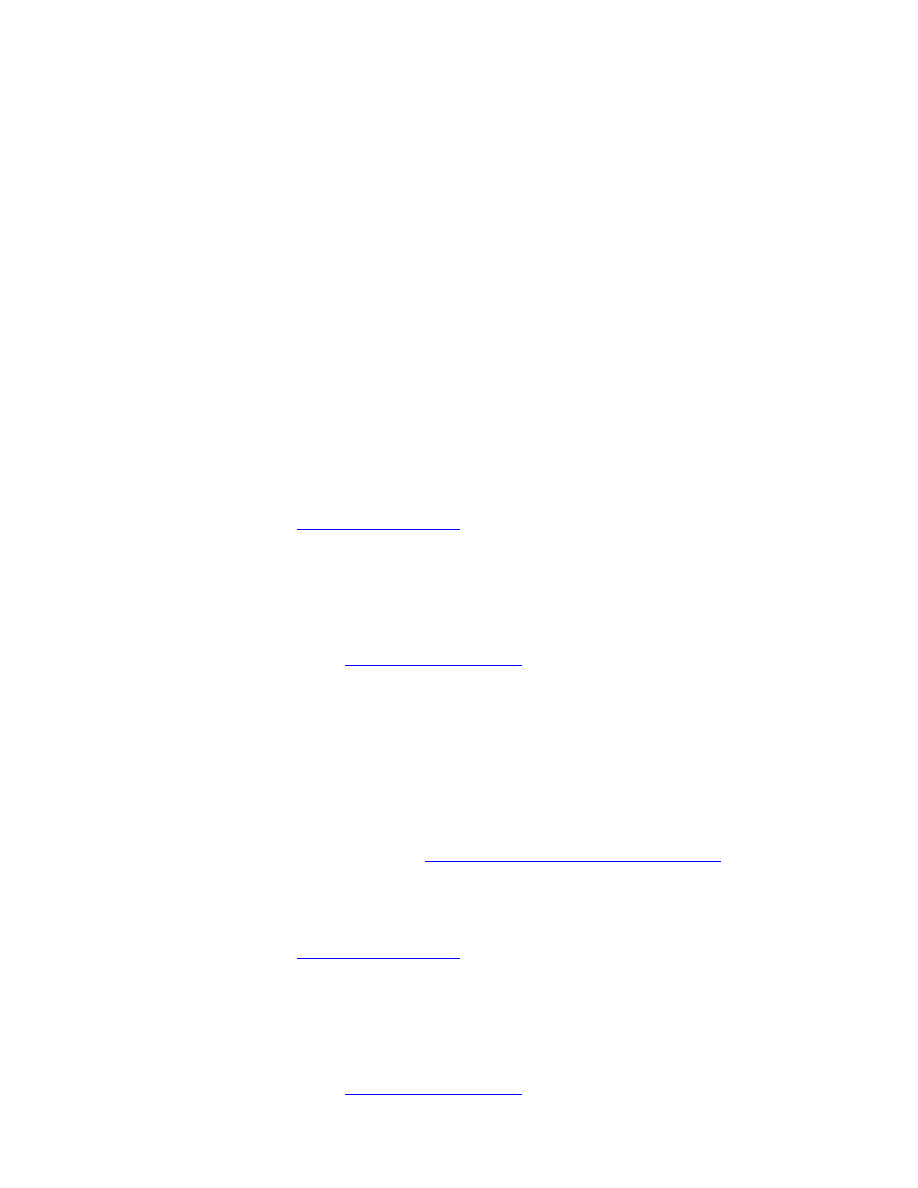
cyfrowych, który upraszcza obróbkê fotografii cyfrowych i umo¿liwia poprawê jakoci fotografii
drukowanych. Jeli fotografia pochodzi z aparatu cyfrowego obsługuj¹cego standard Exif Print, przy u¿yciu
funkcji Exif Print mo¿na przechwycić informacje dotycz¹ce czasu nawietlania, typu lampy błyskowej i
nasycenia kolorów oraz zachować te dane w pliku obrazu. Oprogramowanie drukarki HP Deskjet korzysta
z tych informacji do automatycznego wprowadzania ulepszeñ charakterystycznych dla okrelonego obrazu,
dziêki czemu mo¿na uzyskać znakomite fotografie.
Do drukowania fotografii poprawionych przy u¿yciu funkcji Exif Print wymagane s¹:
●
Cyfrowy aparat fotograficzny obsługuj¹cy standard Exif Print
●
Oprogramowanie do obróbki fotografii obsługuj¹ce standard Exif Print
●
Oprogramowanie drukarki HP Deskjet obsługuj¹ce standard Exif Print
●
System Windows 98, 2000, Me lub XP.
Aby wydrukować fotografie poprawione przy u¿yciu technologii Exif Print, nale¿y wykonać nastêpuj¹ce
czynnoci:
1. Otwórz plik, który chcesz wydrukować przy u¿yciu oprogramowania do edycji fotografii
umo¿liwiaj¹cego obsługê technologii Exif Print.
2. Otwórz okno dialogowe
Właciwoci drukarki
.
3. Kliknij kartê
Papier/Jakoć
.
4. Z listy rozwijanej
Typ
wybierz odpowiedni typ papieru fotograficznego.
5. Wybierz
Normalna
lub
Najlepsza
z listy rozwijanej
Jakoć wydruku
.
6. Wybierz pozostałe wymagane
ustawienia drukowania
, a nastêpnie kliknij przycisk
OK
.
Oprogramowanie drukarki automatycznie optymalizuje drukowany obraz.
drukowanie w trybie szeciu kolorów atramentu
Poprawa jakoci fotografii wymaga drukowania w trybie szeciu kolorów atramentu.
Aby drukować w trybie szeciu kolorów atramentu, nale¿y zainstalować pojemnik z atramentem
fotograficznym i atramentem trójkolorowym. Jeli
pojemnik z atramentem fotograficznym
nie został
dostarczony razem z drukark¹, mo¿na go nabyć oddzielnie.
Aby drukować w trybie szeciu kolorów atramentu, nale¿y wykonać nastêpuj¹ce czynnoci:
1. Otwórz okno dialogowe
Właciwoci drukarki
.
2. Kliknij kartê
Papier/Jakoć
.
3. Z listy rozwijanej
Typ
wybierz odpowiedni typ papieru fotograficznego.
4. Wybierz
Normalna
,
Najlepsza
lub
Maksimum dpi
z listy rozwijanej
Jakoć wydruku
.
5. Wybierz pozostałe wymagane
ustawienia drukowania
, a nastêpnie kliknij przycisk
OK
.
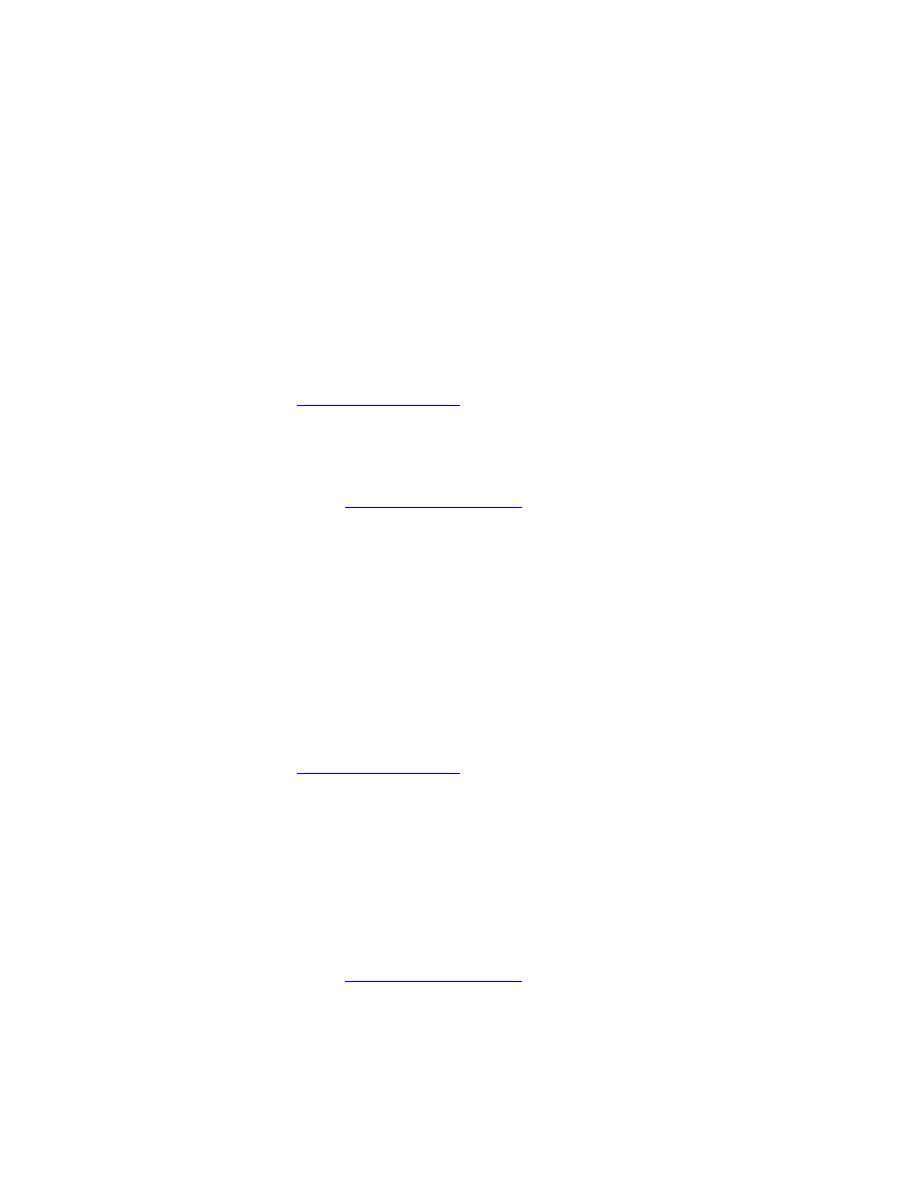
przestrzeñ kolorów
Przestrzeñ kolorów okrela zakres kolorów, jakie mog¹ być drukowane. Oprogramowanie drukarki
tłumaczy kolory dokumentu z bie¿¹cej przestrzeni kolorów na wybran¹.
Dostêpne s¹ nastêpuj¹ce przestrzenie kolorów:
●
sRGB/sYCC
●
Adobe RGB
sRGB/sYCC
sRGB/sYCC jest odpowiedni¹ przestrzeni¹ kolorów dla wiêkszoci zadañ drukowania. Stosowane jest w
przypadku wiêkszoci dokumentów z sieci oraz współczesnymi urz¹dzeniami do przetwarzania obrazu.
Aby korzystać z przestrzeni kolorów sRGB/sYCC, wykonaj poni¿sze czynnoci:
1. Otwórz okno dialogowe
Właciwoci drukarki
.
2. Wybierz kartê
Kolor
.
3. Wybierz
sRGB/sYCC
z listy rozwijanej
Przestrzeñ kolorów
.
4. Wybierz pozostałe wymagane
ustawienia drukowania
, a nastêpnie kliknij przycisk
OK
.
Adobe RGB
Adobe RGB jest przestrzeni¹ kolorów oferuj¹c¹ wiêksz¹ iloć kolorów ni¿ sRGB/sYCC, która jednak działa
wył¹cznie w przypadku obrazów.
W przypadku drukowania z profesjonalnego oprogramowania przy u¿yciu Adobe RGB wył¹cz
zarz¹dzanie kolorami w aplikacji oraz zezwól oprogramowaniu drukarki na zarz¹dzanie przestrzeni¹
kolorów.
Aby korzystać z przestrzeni kolorów Adobe RGB, wykonaj poni¿sze czynnoci:
1. Otwórz okno dialogowe
Właciwoci drukarki
.
2. Kliknij kartê
Papier/Jakoć
, a nastêpnie wybierz:
❍
Papier HP photo z listy rozwijanej
Typ
.
❍
Najlepsza
lub
Maksimum dpi
z listy rozwijanej
Jakoć wydruku
.
3. Wybierz kartê
Kolor
.
4. Wybierz
Adobe RGB
z listy rozwijanej
Przestrzeñ kolorów
.
5. Wybierz pozostałe wymagane
ustawienia drukowania
, a nastêpnie kliknij przycisk
OK
.
Je¿eli w przypadku obrazów utworzonych w innej przestrzeni kolorów u¿ywana jest przestrzeñ Adobe
RGB, wówczas drukowane kolory mog¹ wygl¹dać na ostrzejsze.